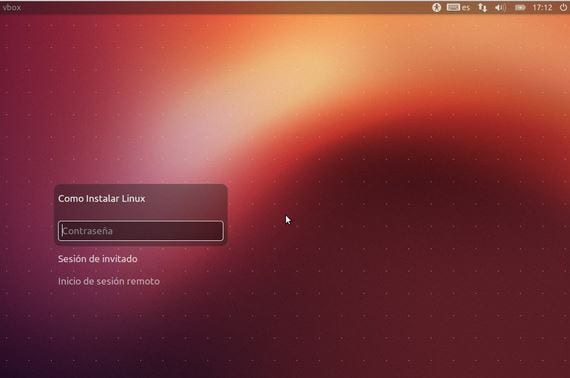
V další praktický návod s obrázky krok za krokem Budu je učit vytvořit nového uživatele sdílet náš stolní počítač nebo notebook.
Proces je extrémně jednoduchý a nebudeme ani muset používat terminál našeho Linux Ubuntu distro.
Výukový program je vyroben z Ubuntu 12.10 v prostředí Do Káhiry, takže pokud vidíte něco jiného, jedná se o použité rozhraní nebo pracovní plochu, avšak proces je stejný z jakéhokoli desktopového prostředí, což je jediný způsob přístupu k systémovým nástrojům.
Jak vytvořit nového uživatele v Ubuntu
První věc, kterou bychom měli udělat, je otevřít systémové nástroje najdete v nabídce aplikací našeho Ubuntu, poté zadejte konfigurace systému.
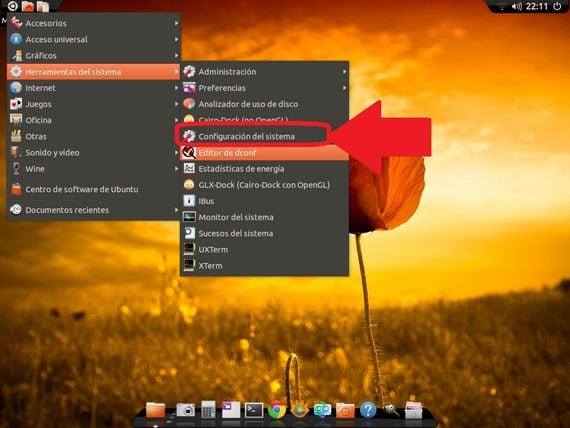
Poté vybereme možnost Uživatelský účet.
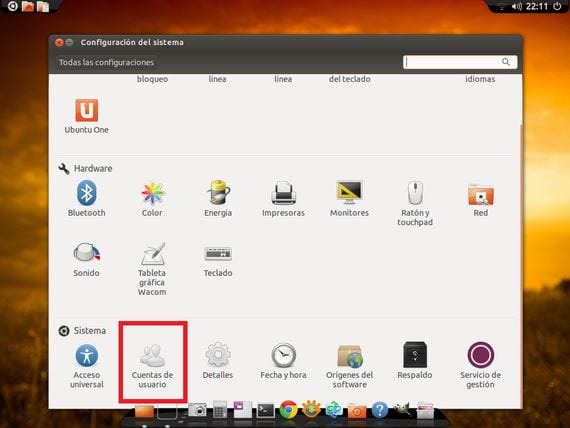
Nyní klikneme na tlačítko odemknoutr označeno uzavřeným zámkem a vložíme uživatelské heslo kořen, pak klikneme na + tlačítko v levém dolním rohu označeno 2.
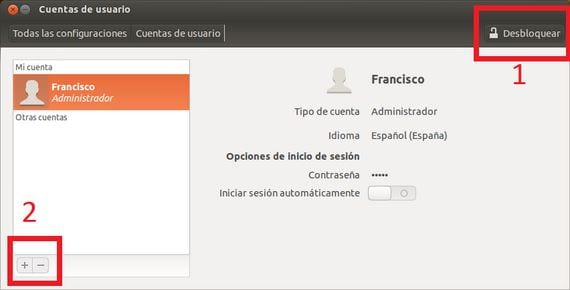
Otevře se nové okno, ve kterém budeme muset uvést celé jméno souboru nový uživatel a jméno, které chceme tomuto uživateli dát, musíme také vybrat, jestli ho dáme oprávnění správce nebo ne
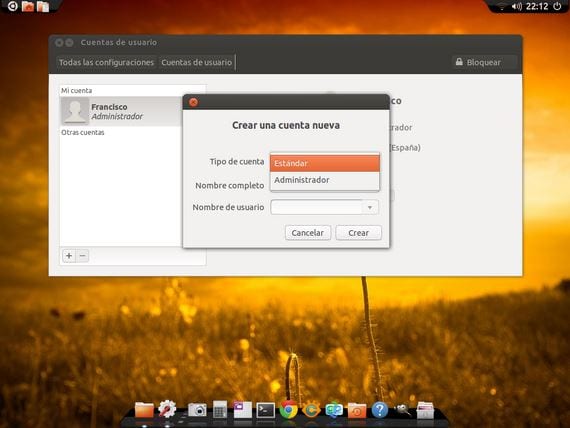
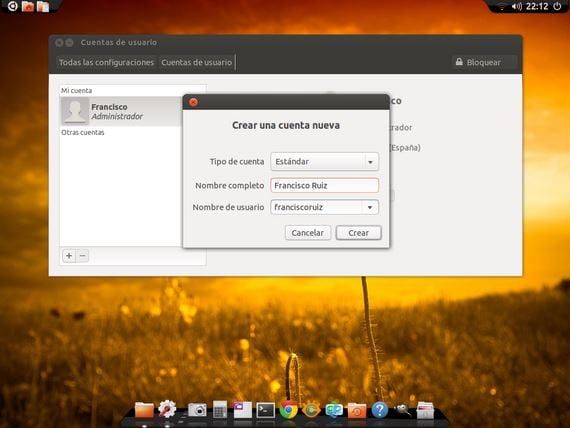
Jakmile to uděláme, uvidíme vytvořeného nového uživatele, i když bude nutné účet aktivovat pomocí hesla, klikneme tam, kde je uvedeno heslo účtu deaktivováno.
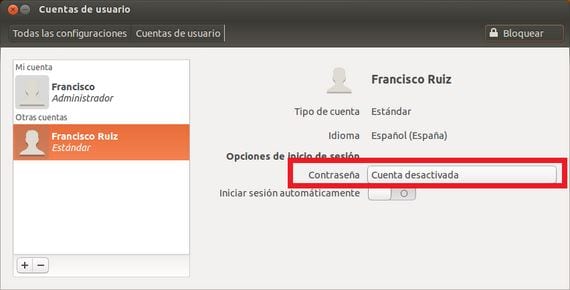
Nyní už jen musíte vybrat heslo pro nový uživatel vytvořen a potvrďte jej opakováním, poté klikněte na tlačítko cambiar a náš účet bude již aktivován správně a přístupný od spuštění systému nebo přihlášení.

Jak vidíme na tomto posledním snímku, již jsme správně aktivovali nový účet že jako příklad jsem použil své celé jméno Francisco Ruiz.
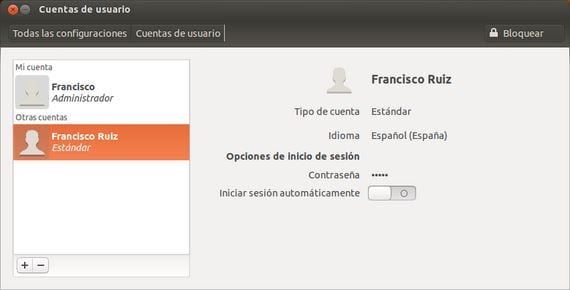
Více informací - Videonávod k instalaci motivu v Cairo-Dock
Dobré odpoledne, jste v tom noví a odstranil jsem uživatelské heslo, abych se automaticky přihlásil, aniž byste ho potřebovali. Ukázalo se, že když spustím stroj, stále se mě ptá na heslo a nyní, když chci ve svém uživatelském účtu obnovit jeho použití, při zadávání nového hesla není tlačítko pro změnu hesla aktivováno. Co mohu udělat??
Chci jen poděkovat a dobrým způsobem, jakým jste zkušeným uživatelům vysvětlili věci. Prostě DĚKUJEME
Keekekeueueueekekkeekdpxijc
Kolik uživatelských účtů mohu aktivovat? Některé jsem již udělal a další potřebuji, ale nedovolí mi to
dává mi chybu. něco takového podřízený proces skončil s kódem 1
Fungovalo to pro mě perfektně, díky
vytvořit nového uživatele, ale na domovské obrazovce se neobjeví ... Znáte příkaz k obnovení domovské obrazovky a detekci nového uživatele?
Pravdou je, že mohu udělat, abych získal heslo, protože mě nezachytí
JAKÁ DOBRÁ SLUŽBA
10 HVĚZD MŮJ ASMOR
DĚKUJEME VÁM PICOS ZA TYTO BUTTOCKY
Nevím, ale nyní se mi ubuntu zdá jiný, protože jsem to vzal opravit